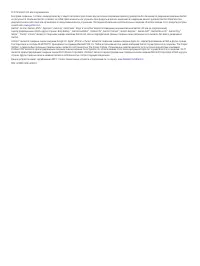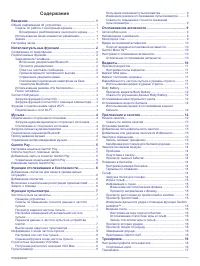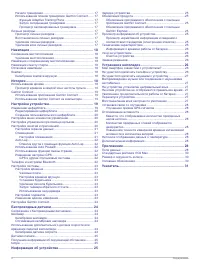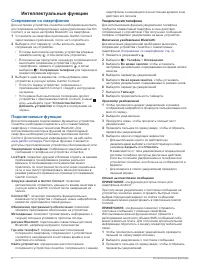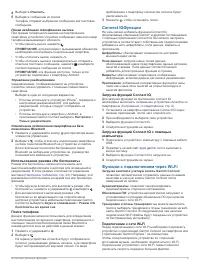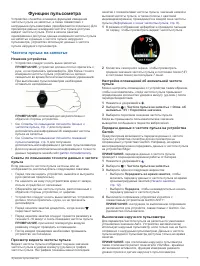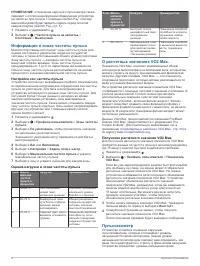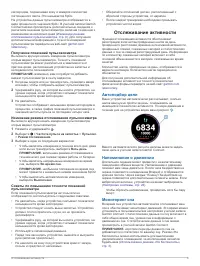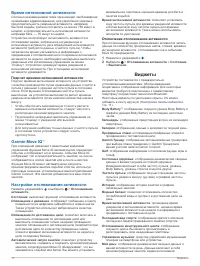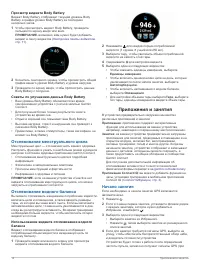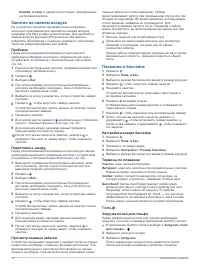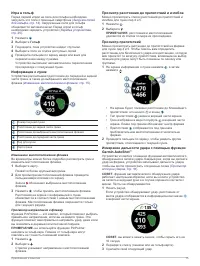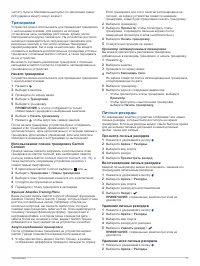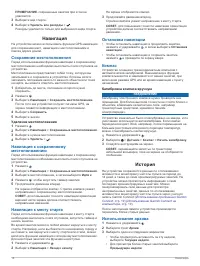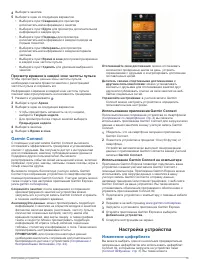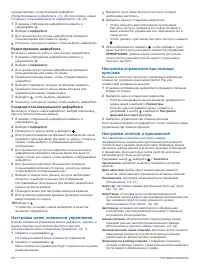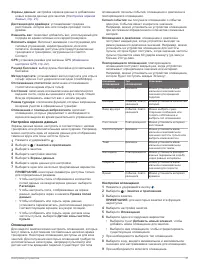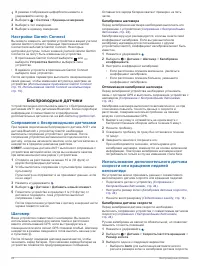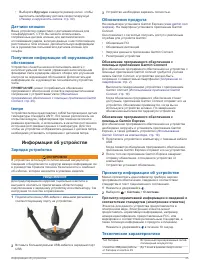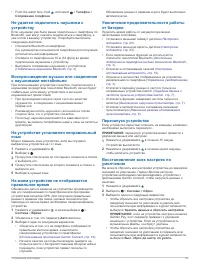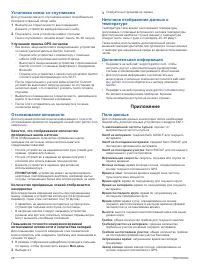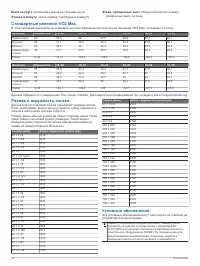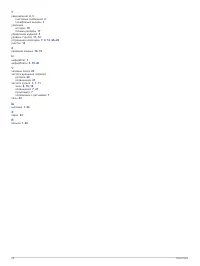Умные часы Garmin vivoactive 4 - инструкция пользователя по применению, эксплуатации и установке на русском языке. Мы надеемся, она поможет вам решить возникшие у вас вопросы при эксплуатации техники.
Если остались вопросы, задайте их в комментариях после инструкции.
"Загружаем инструкцию", означает, что нужно подождать пока файл загрузится и можно будет его читать онлайн. Некоторые инструкции очень большие и время их появления зависит от вашей скорости интернета.
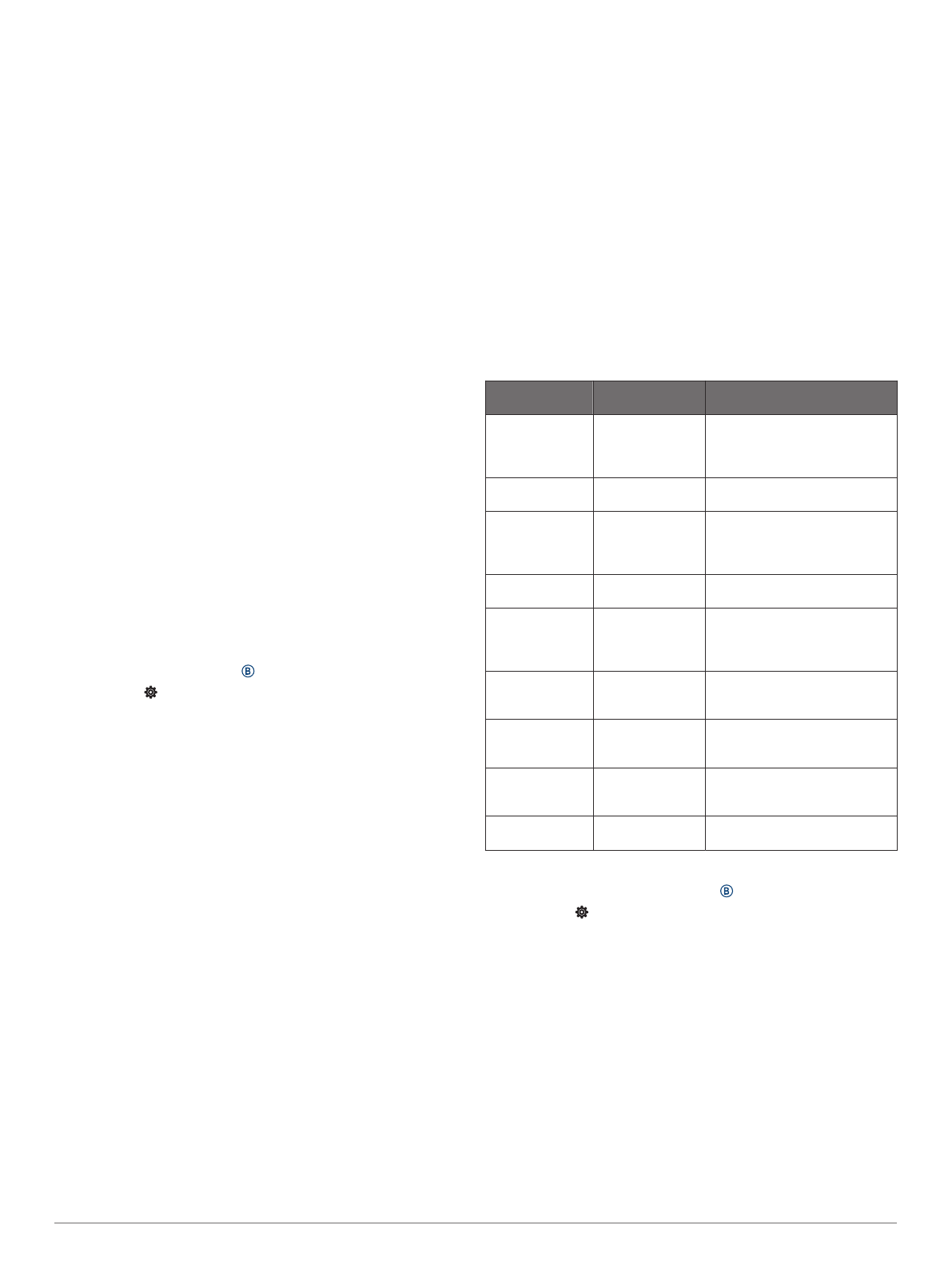
Экраны данных
: настройка экранов данных и добавление
новых экранов данных для занятия (
).
Дистанция для драйвера
: устанавливает среднее
расстояние, которое мяч для гольфа проходит после
драйва.
Изменить вес
: позволяет добавлять вес, используемый для
подхода во время силовых или кардиотренировок.
Включить видео
: Включает анимацию с инструкциями для
силовых упражнений, кардиотренировок, йоги или
пилатеса. Анимации доступны для предустановленных
тренировок и тренировок, загруженных из Garmin
Connect.
GPS
: установка режима для антенны GPS (
).
Размер бассейна
: выбор длины бассейна для заплывов в
бассейне.
Метод подсчета
: устанавливает метод подсчета для игры в
гольф: игра на счет ударов или методом Стейблфорд.
Отслеживание статистики
: включение отслеживания
статистики во время игры в гольф.
Состояние
: включение или выключение автоматического
ведения счета, когда вы начинаете игру в гольф. Опция
Всегда спрашивать известит вас о начале раунда.
Режим турнира
: отключение функций, которые запрещены
во время участия в официальных турнирах.
Оповещение с помощью вибросигнала
: включает
оповещения, которые уведомляют о необходимости
вдоха или выдоха во время дыхательного упражнения.
Настройка экранов данных
Экраны данных можно настроить в соответствии с целями
тренировок или дополнительными аксессуарами. Например,
можно настроить один из экранов данных для отображения
темпа на круге или зоны частоты пульса.
1
Нажмите и удерживайте .
2
Выберите >
Занятия и приложения
.
3
Выберите занятие.
4
Выберите настройки занятия.
5
Выберите
Экраны данных
.
6
Выберите экран данных для настройки.
7
Выберите один или несколько предлагаемых вариантов.
ПРИМЕЧАНИЕ.
некоторые параметры доступны только
для определенных режимов.
• Чтобы настроить стиль отображения и количество
полей данных на каждом экране данных, выберите
Раскладка
.
• Чтобы настроить поля, отображаемые на экране
данных, выберите экран и нажмите
Правка полей
данных
.
• Чтобы отобразить или скрыть экран данных,
установите переключатель, расположенный рядом с
соответствующим экраном, в нужную позицию.
• Чтобы отобразить или скрыть экран датчика зоны
частоты пульса, выберите
Датчик зоны частоты
пульса
.
Оповещения
Для каждого занятия можно настроить оповещения, которые
могут помочь в достижении поставленных целей во время
тренировок. Некоторые оповещения доступны не для всех
занятий. Для получения некоторых оповещений требуются
дополнительные аксессуары, например пульсометр или
датчик частоты вращения педалей. Существует три типа
оповещений: сигналы событий, оповещения о диапазоне и
повторяющиеся оповещения.
Сигнал события
: вы получаете оповещение о событии
один раз. Событие имеет конкретное значение.
Например, можно установить на устройстве оповещение
при достижении определенного количества сожженных
калорий.
Оповещения о диапазоне
: оповещение о диапазоне
поступает каждый раз, когда устройство выходит за
рамки указанного диапазона значений. Например, можно
установить на устройстве оповещение для частоты
пульса, которое будет поступать, когда значение частоты
пульса становится ниже 60 ударов в минуту (уд./мин) и
больше 210 уд./мин.
Повторяющиеся оповещения
: повторяющиеся
оповещения поступают каждый раз, когда устройство
записывает определенное значение или интервал.
Например, можно установить на устройстве оповещение,
которое будет поступать каждые 30 минут.
Название
оповещения
Тип
оповещения
Описание
Частота шагов
Диапазон
Можно установить мини-
мальное и максимальное
значения для вращения
педалей.
Калории
Событие, повто-
ряющееся
Можно установить количество
калорий.
Ввод вручную
Событие, повто-
ряющееся
Можно выбрать суще-
ствующее сообщение или
создать собственное и
выбрать тип оповещения.
Расстояние
Повторяющееся
Можно установить интервал
расстояний.
Частота пульса
Диапазон
Можно установить мини-
мальное и максимальное
значения частоты пульса или
выбрать изменения зон.
Темп
Диапазон
Можно установить мини-
мальное и максимальное
значения для темпа.
Бег/ходьба
Повторяющееся
Можно установить фиксиро-
ванные перерывы на ходьбу
через равные интервалы.
Скорость
Диапазон
Можно установить мини-
мальное и максимальное
значения для скорости.
Время
Событие, повто-
ряющееся
Можно установить интервал
времени.
Настройка оповещения
1
Нажмите и удерживайте кнопку .
2
Выберите >
Занятия и приложения
.
3
Выберите занятие.
ПРИМЕЧАНИЕ.
для некоторых занятий эта функция
недоступна.
4
Выберите настройки занятия.
5
Выберите
Оповещения
.
6
Выберите один из следующих вариантов:
• Выберите пункт
Добавить новый элемент
, чтобы
добавить новое оповещение для занятия.
• Выберите имя оповещения, чтобы отредактировать
существующее оповещение.
7
При необходимости выберите тип оповещения.
8
Выберите зону, введите минимальное и максимальное
значения или настраиваемое значение для оповещения.
9
При необходимости включите оповещение.
Настройка устройства
21
Характеристики
Остались вопросы?Не нашли свой ответ в руководстве или возникли другие проблемы? Задайте свой вопрос в форме ниже с подробным описанием вашей ситуации, чтобы другие люди и специалисты смогли дать на него ответ. Если вы знаете как решить проблему другого человека, пожалуйста, подскажите ему :)